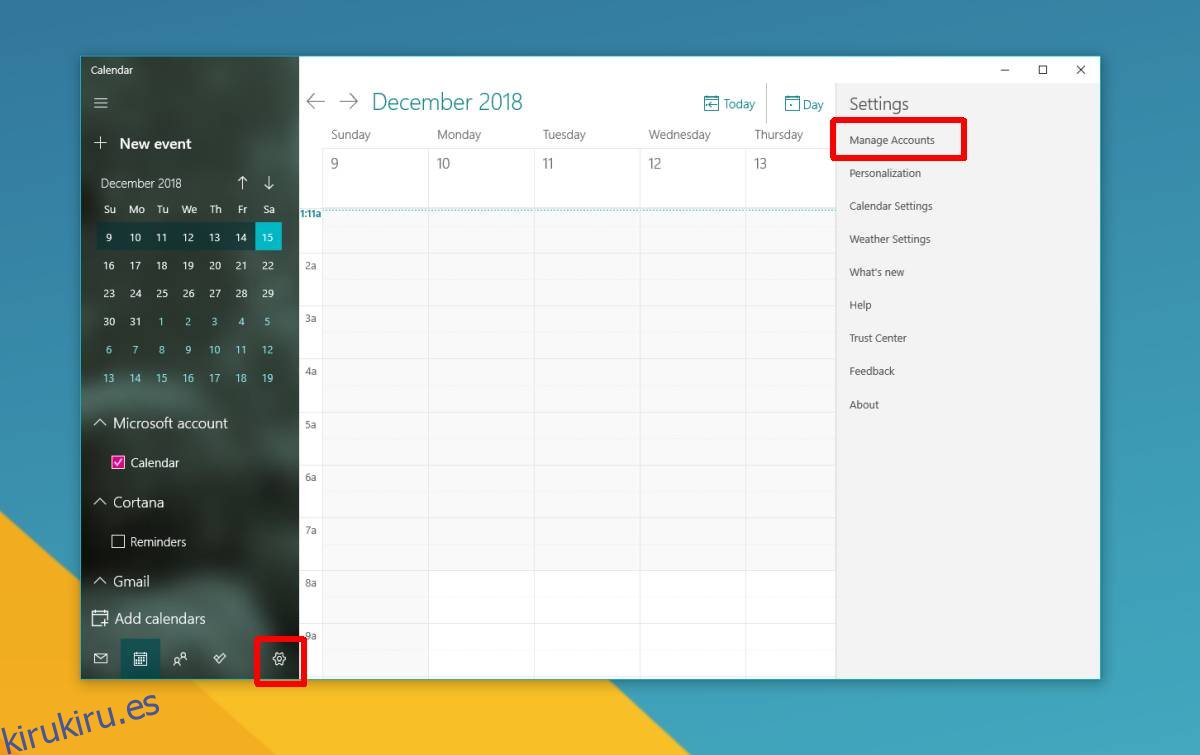Google Calendar no tiene una aplicación de escritorio oficial para Windows 10. Probablemente pueda encontrar aplicaciones de terceros para completar una aplicación oficial, pero la aplicación Calendario en Windows 10 es tan buena como cualquier otra aplicación que pueda encontrar. Si necesita ver alertas para eventos de Google Calendar en Windows 10, la aplicación Calendario predeterminada es una manera fácil de obtenerlas y no tiene que instalar nada adicional.
Tabla de contenido
cuenta Google
Antes de que pueda recibir alertas de eventos de Google Calendar en Windows 10, debe conectar su cuenta de Google a la aplicación Calendario. Abra la aplicación Calendario y haga clic en el botón de la rueda dentada en la columna de la izquierda. Esto abrirá un cajón a la derecha. Haga clic en la opción Administrar cuentas en el cajón. Se abrirá una ventana emergente con una lista de los tipos de cuentas que puede agregar. Haga clic en la opción de cuenta de Google e inicie sesión con su cuenta de Google.
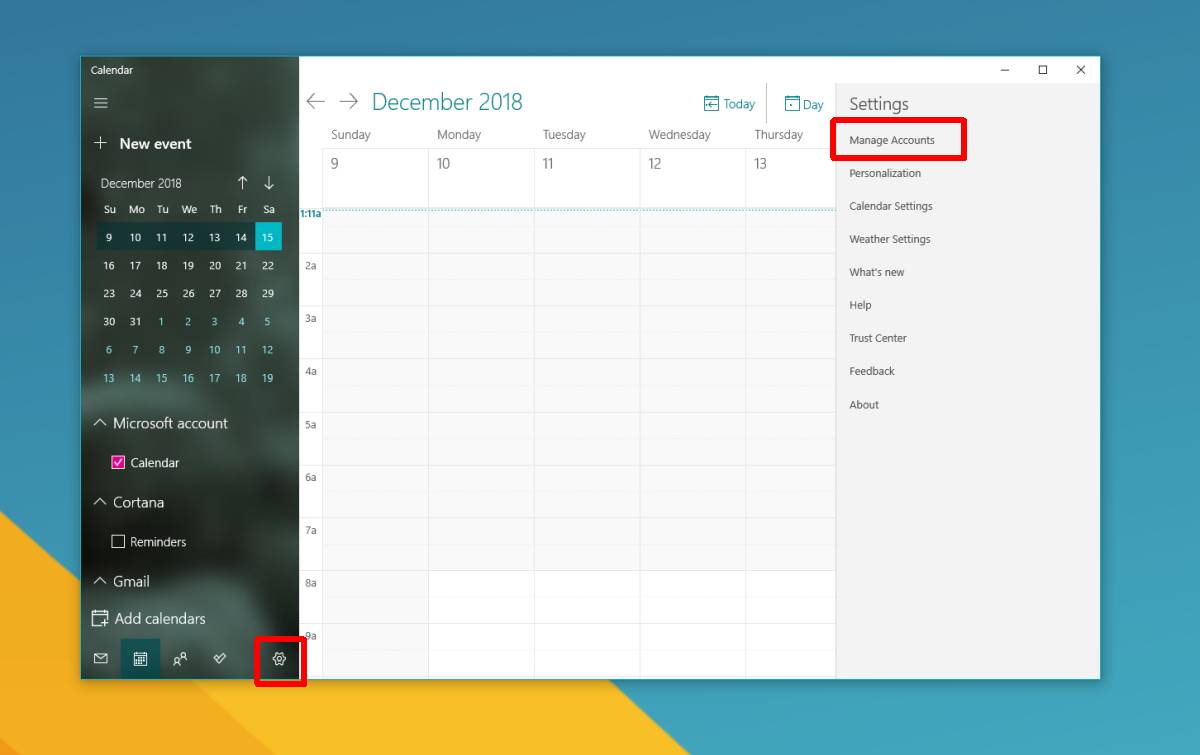
Eventos de Google Calendar
Una vez que haya conectado su cuenta de Google al Calendario, verá aparecer un grupo de Calendarios de Gmail en la columna de la izquierda. Expanda y todos los calendarios que haya agregado en Google Calendar para esa cuenta aparecerán debajo. Si desea excluir eventos para ciertos calendarios, todo lo que tiene que hacer es desmarcarlo del grupo.
Después de agregar su cuenta al Calendario, espere unos segundos para que se sincronice. La aplicación es un poco lenta en lo que a sincronización se refiere. Una vez que termine de sincronizarse, sus eventos también deberían sincronizarse con él. Para todos los eventos sincronizados, Windows 10 le enviará alertas cuando vencen.
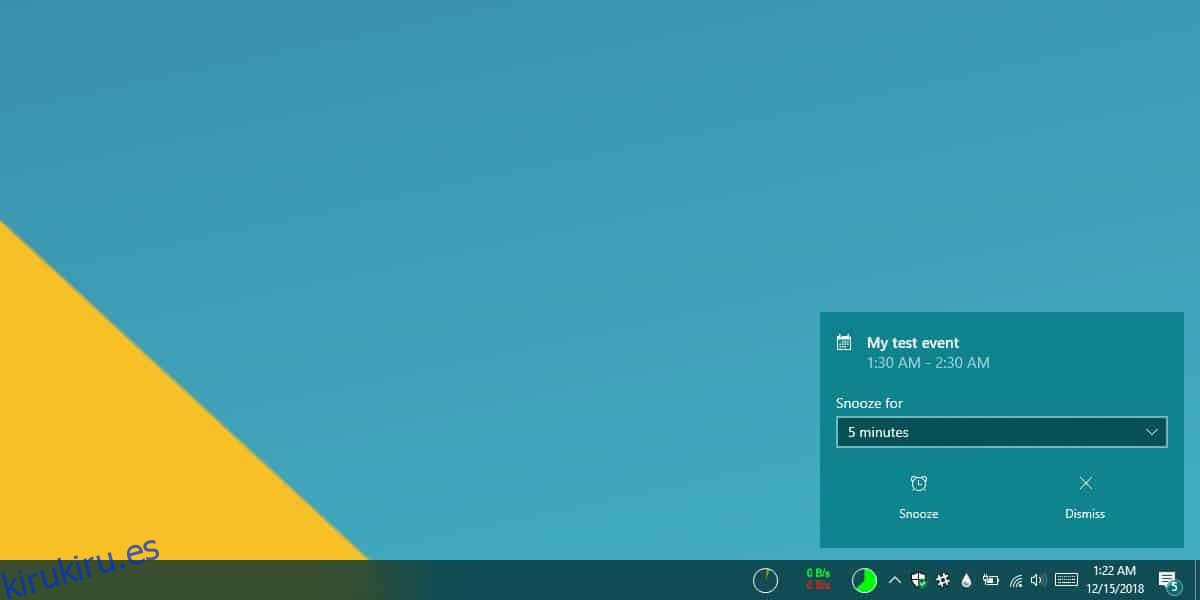
Si un evento no aparece en el calendario, haga clic en el botón de más opciones en la parte superior derecha y seleccione ‘Sincronizar’ en el menú para forzar una sincronización. Normalmente, un nuevo evento debería sincronizarse automáticamente en diez minutos, pero si no es así, puede forzar una sincronización. El recordatorio seguirá las mismas reglas que ha configurado en Google Calendar, por ejemplo, puede optar por recibir un recordatorio para un evento una cierta cantidad de días antes del evento real. El recordatorio de Windows 10 utilizará la misma configuración para mostrarte recordatorios del evento.
Si realiza algún cambio en un evento en la aplicación Calendario, se sincronizarán con Google Calendar. Para los calendarios compartidos, es decir, los calendarios que otros usuarios han compartido con usted, es posible que no pueda realizar cambios en los eventos que no le pertenecen, pero fuera de eso, podrá administrar eventos y recibir alertas sobre ellos en su escritorio.
Si es un usuario de Linux, también puede sincronizar Google Calendar con su escritorio Linux.